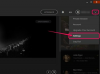Een printer die offline is, heeft misschien gewoon een losse kabel.
Wanneer een printer binnen een netwerk "offline" gaat, voorkomt dit dat u uw afdruktaken voltooit. Dit kan frustrerend zijn, maar het is relatief eenvoudig op te lossen. In wezen is het probleem dat de computer en printer niet zijn aangesloten of dat iets de communicatie blokkeert. Het kan gewoon een kwestie zijn van een losse kabel, het kan een netwerkverbinding zijn als u afdrukt naar een printer op het netwerk of het kan zijn dat de printer niet is ingeschakeld. Om dit op te lossen, moet u enkele basisinstructies volgen om ze opnieuw te verbinden.
Stap 1
Zorg ervoor dat alle kabels goed zijn aangesloten en dat de printer is ingeschakeld. Als dit een netwerkprinter is, zorg er dan voor dat de netwerkverbinding goed is aangesloten.
Video van de dag
Stap 2
Klik op de Windows "Start"-knop, selecteer "Configuratiescherm", kies "Hardware en geluiden" en klik op "Apparaten en printers." Er wordt een nieuw venster geopend waarin alle printers worden weergegeven die momenteel zijn ingesteld op uw computer.
Stap 3
Zoek de printer die online moet worden gebracht. Dubbelklik op de printer die offline is. Er verschijnt een nieuw venster. Klik op 'Printer' in de menubalk en scrol omlaag naar 'Verbinden'.
Stap 4
Als de printer nog steeds niet afdrukt, zet u zowel de printer als de computer uit. Zet de printer aan en laat de opstartprocedure doorlopen. Zodra de printer gereed is, zet u de computer aan. Hierdoor kan het Windows-besturingssysteem de printer detecteren.
Stap 5
Als de printer nog steeds niet online is, verwijdert u de printer uit de lijst met printers in het venster waarnaar u in stap 2 hebt genavigeerd en installeert u de printer opnieuw.